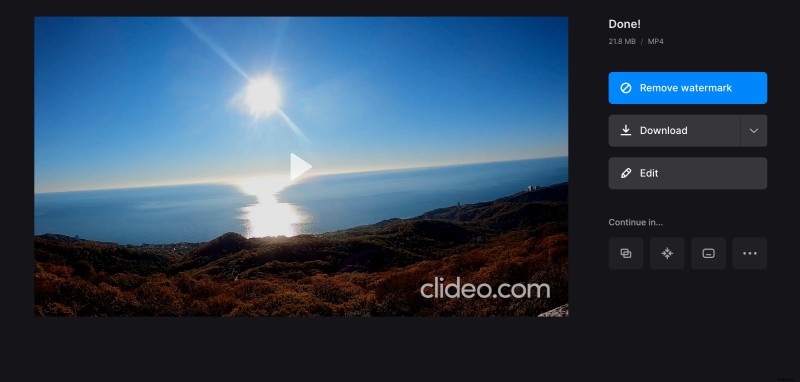Cómo arreglar videos sobreexpuestos en línea
Los sensores de la cámara simplemente no pueden hacer frente a la cantidad de luz y desea eliminar el video porque no es agradable de ver. Pero es fácil convertirlo en algo digno de su biblioteca con una herramienta especial de Clideo.
Le permite ajustar el brillo, el contraste, la saturación y otras configuraciones de su grabación como desee. Está completamente en línea y funciona en cualquier dispositivo, incluidos Mac, Windows, Android y iPhone.
Es gratis para todos los archivos de menos de 500 MB. El tamaño suele ser suficiente, pero si tu video resultó ser más grande, no te preocupes, ¡puedes suscribirte a la versión Pro!
-
Seleccionar un clip
Abra el editor de brillo de Clideo. Cargue el clip directamente desde su dispositivo o almacenamiento en la nube.
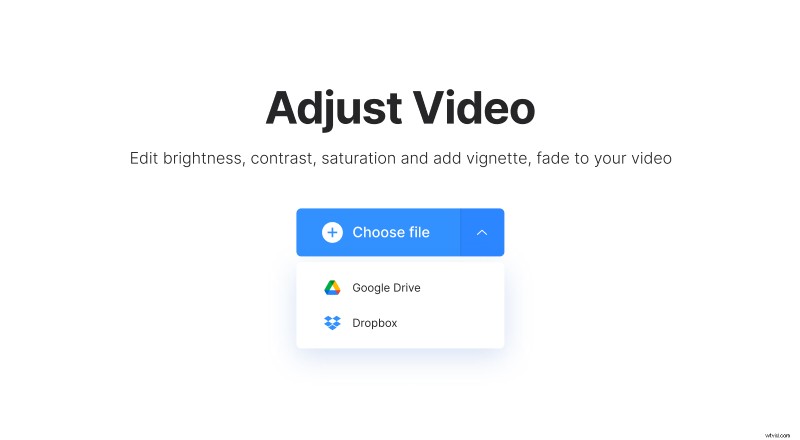
-
Corregir video sobreexpuesto
Una vez que se carga el archivo, puede verlo en la ventana de vista previa. Debajo, puede silenciar el audio si desea continuar editando sin él.
Puede ajustar la siguiente configuración de imagen:
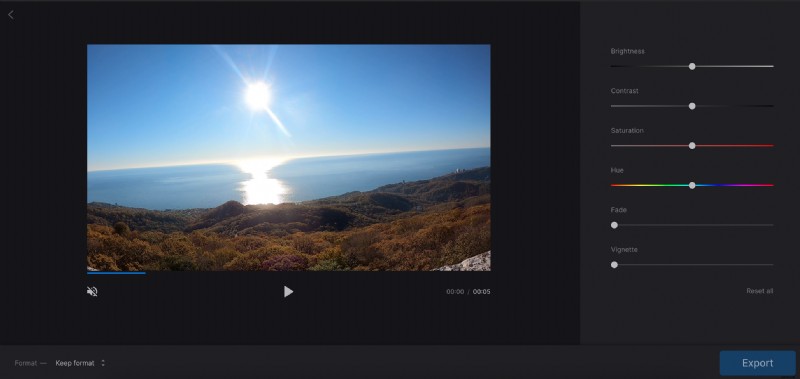
- Brillo:cambia la cantidad de luz.
- Contraste:oscurece las áreas oscuras y aclara las áreas claras.
- Saturación:si los colores de tu video están silenciados, puedes hacerlos más brillantes y viceversa.
- Tono:cambia el espectro de color.
- Atenuar:le da al clip un efecto de "borrado".
- Viñeta:crea un efecto de "marco de foto" con el que los bordes del video se vuelven más oscuros.
Cada efecto puede mejorar la imagen, le recomendamos que dedique algún tiempo a experimentar con los seis para obtener el mejor resultado. Para videos sobreexpuestos, preste especial atención al brillo y al contraste.
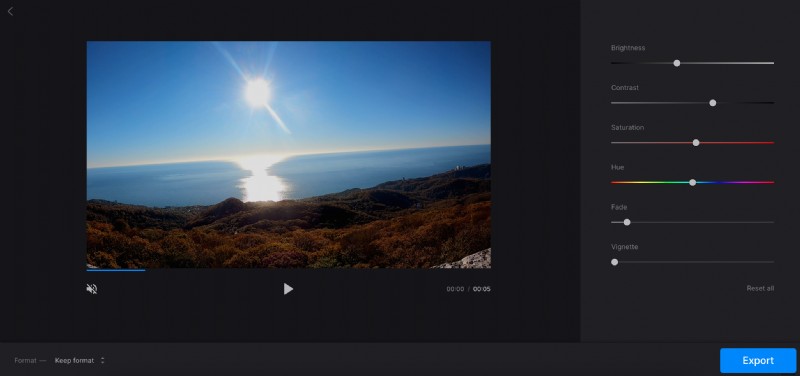
Si desea deshacer todos los cambios que ha realizado, simplemente presione "Restablecer todo" y la configuración volverá a la versión original.
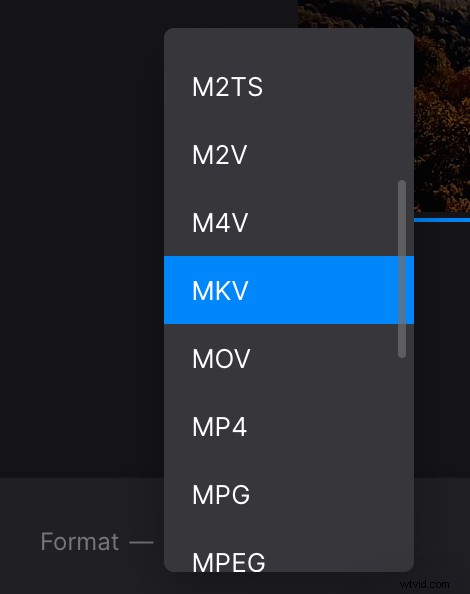
En la parte inferior de la pantalla, puede cambiar el formato del archivo. Si vas a subirlo a redes sociales, te recomendamos seleccionar MP4. Haz clic en "Exportar" cuando estés listo.
-
Vea una vista previa y guarde su contenido
El botón "Descargar" permite exportar el resultado a su dispositivo. Alternativamente, toque la flecha pequeña para guardar en Dropbox o Google Drive.
Si desea realizar cambios adicionales, no necesita comenzar desde el principio, simplemente haga clic en "Editar".